16、製作反光。新建一個圖層,用鋼筆工具勾出反光部分的選區,填充白色,按Ctrl + D 取消選區。

17、添加圖層蒙版,用之前設置的畫筆把邊緣過渡塗出來,如下圖。

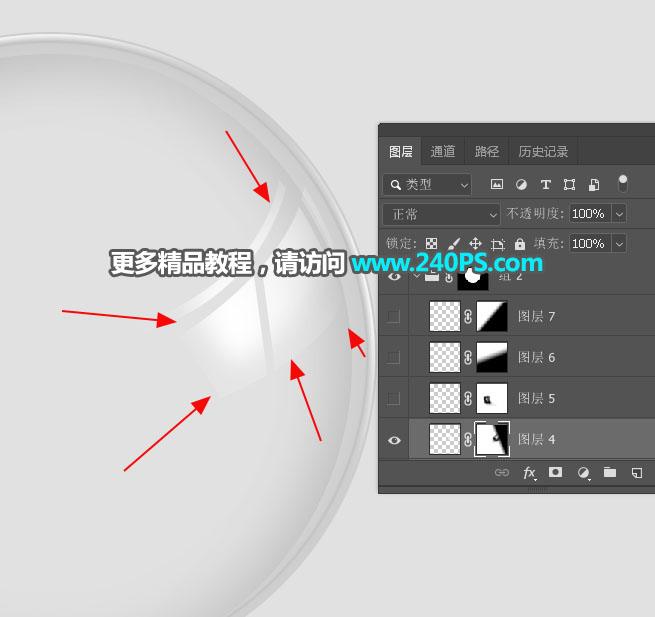

18、左側的反光也是一樣的方法製作,過程如下圖。
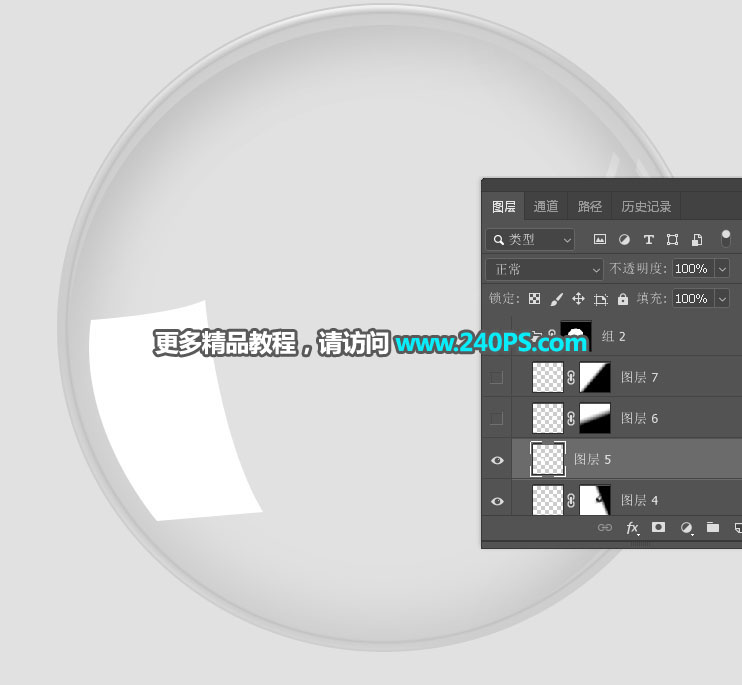
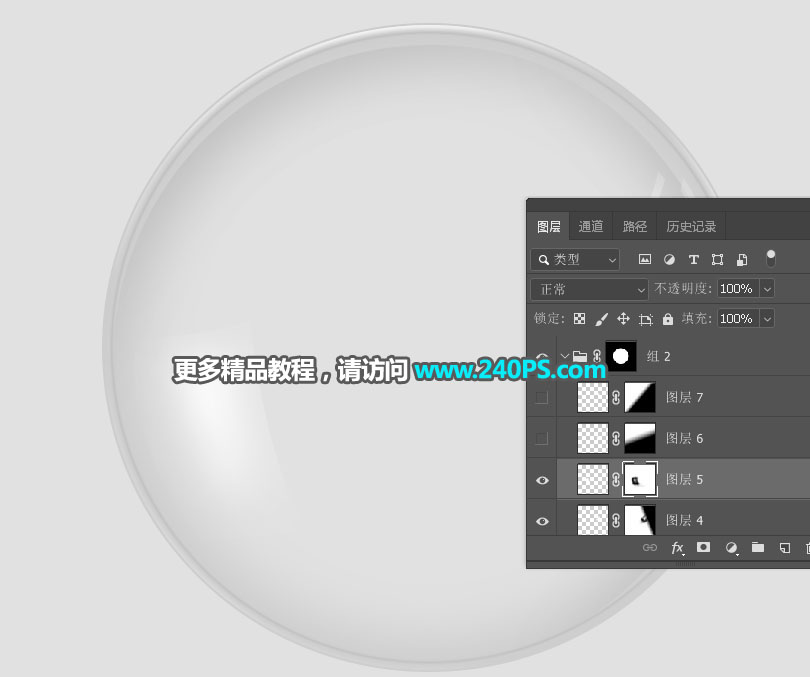
19、新建一個圖層,用畫筆畫出淡淡的高光,如下圖。到這裏玻璃球部分製作完成。
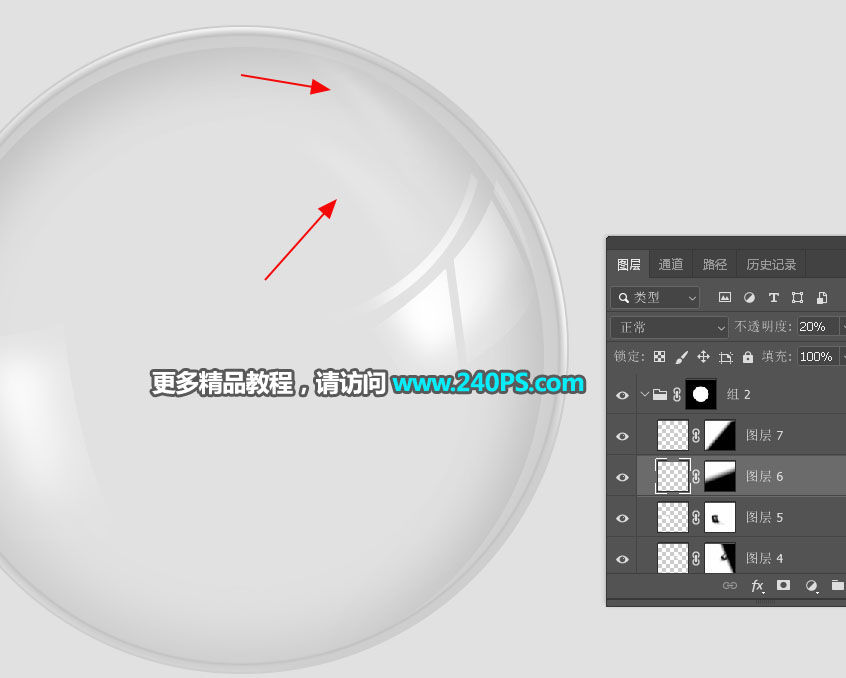
20、底座部分製作。新建一個組,用鋼筆工具勾出底座部分的選區,然後添加圖層蒙版。

21、在組裏新建一個圖層,選擇漸變工具,然後設置如下圖的金屬漸變色,再由左往右水平拉出線性漸變,如下圖。
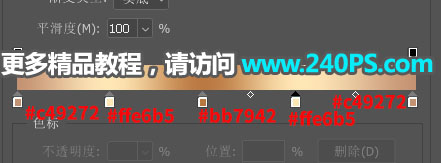

22、中間部分加深一下,邊緣部分增加一點高光,如下圖。

23、中間部分增加一些條紋,如下圖。

24、頂部加上稍暗的漸變色。

25、用鋼筆工具勾出外沿的選區並加上金屬漸變色。


26、新建一個組,用鋼筆工具勾出下圖所示的選區,並添加圖層蒙版。
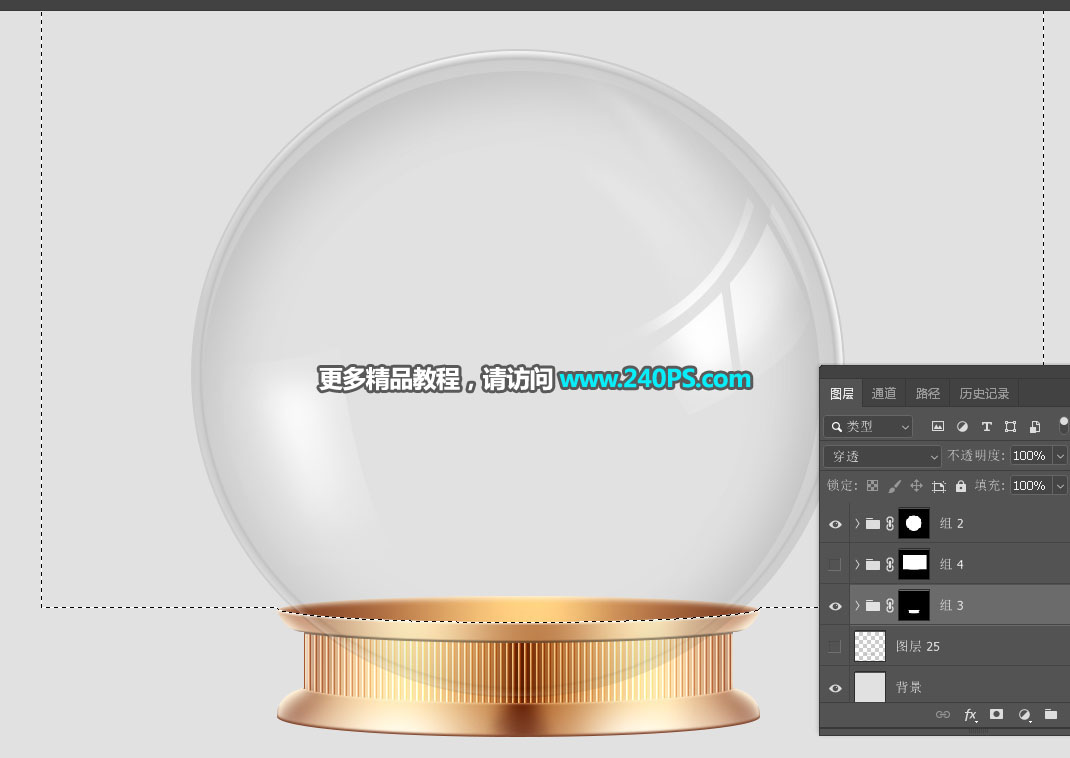
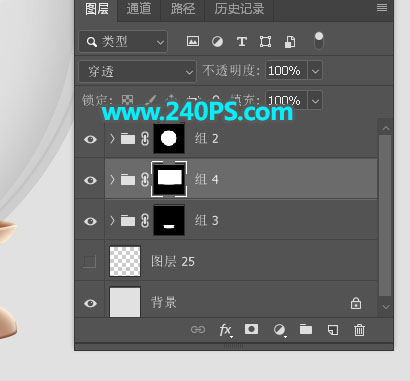
27、把玻璃球的組移到當前組裏面,效果如下圖。

最終效果

推薦設計

優秀海報設計精選集(8)海報設計2022-09-23

充滿自然光線!32平米精致裝修設計2022-08-14

親愛的圖書館 | VERSE雜誌版版式設計2022-07-11

生活,就該這麼愛!2022天海報設計2022-06-02
最新文章

5個保姆級PS摳圖教程,解photoshop教程2023-02-24

合同和試卷模糊,PS如何讓photoshop教程2023-02-14

PS極坐標的妙用photoshop教程2022-06-21

PS給數碼照片提取線稿photoshop教程2022-02-13
















